10 dicas para criar apresentações que não sugam: parte 1
O Powerpoint produziu um design mais ruim em seus dias do que talvez qualquer outra ferramenta digital da história, com a possível exceção do Microsoft paint.
Neste post, abordaremos a epidemia do mau design de apresentações com dez dicas super práticas para designers com melhor aparência e apresentações mais profissionais. Ao longo do caminho, veremos vários designs impressionantes de slides do Note & Point, além de alguns exemplos personalizados criados por você verdadeiramente. Vamos começar!
Explore o Envato Elements
Também não deixe de conferir as 10 dicas para criar apresentações que não sugam: parte 2!
Não é um designer?
A maior parte do conteúdo deste site é direcionada especificamente a designers e desenvolvedores profissionais, ou pelo menos àqueles interessados em começar neste campo. Este post, no entanto, é para todos que já criaram uma apresentação. Seja você um estudante, o líder de um grupo de auto-ajuda ou um executivo corporativo, obtendo seis dígitos, no momento em que abre o Powerpoint ou o Keynote, você se torna um designer, quer goste ou não.
Você escolheu uma ferramenta visual para se comunicar e, portanto, deve reservar um tempo para aprender algo sobre comunicação visual. Uma das principais razões para isso, especialmente para as pessoas do mundo profissional dos negócios, é que seus colegas subconscientemente farão julgamentos sobre você com base no apelo visual da sua apresentação.
Siga as dez dicas abaixo e veja se você não começa a receber comentários sobre suas incríveis habilidades de design de apresentações. Cuidado, se seus colegas de trabalho perceberem que você está se saindo bem, é provável que eles comecem a pedir ajuda!
# 1 Não use um tema interno
Para ilustrar essa idéia, abri o Powerpoint, peguei um tema padrão real aleatoriamente e joguei algum tipo nele. Esse fluxo de trabalho é quase idêntico ao de inúmeros designers de apresentações e o resultado é um slide de apresentação típico que eu já vi inúmeras vezes na faculdade e em minha carreira.
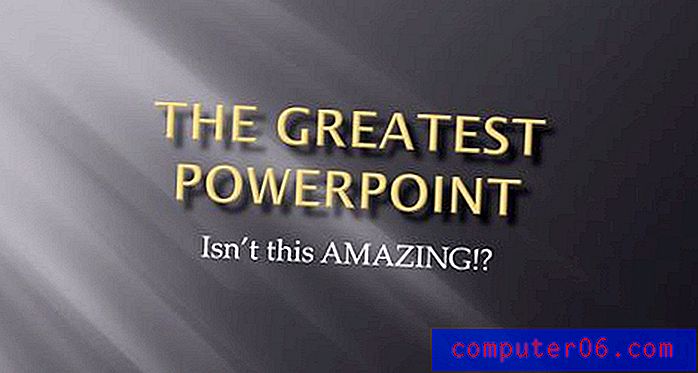
Aqui está um segredo de design, este slide é péssimo ; assim como muitos dos temas padrão que você encontrará no Powerpoint. É verdade que eles melhoraram definitivamente a oferta nos últimos anos e o Keynote (software de apresentação da Apple) tem alguns modelos impressionantes, mas você não deve vê-los como o método principal, mas como um último recurso, se precisar criar uma apresentação no tempo recorde.
O ponto aqui é que algo personalizado faz uma afirmação muito mais forte. Seus colegas conhecem e usam os modelos no Powerpoint e reconhecem imediatamente que você não colocou nenhum trabalho na estética dos slides.
Sei que para não designers, deixar para trás modelos pode parecer um pouco radical, mas você pode fazê-lo! Não deixe de ler as outras dicas abaixo antes de começar sozinho. Caso contrário, você pode acabar com algo muito pior que até os designers da Microsoft poderiam criar (e isso está dizendo algo).
# 2 Use fotografia de qualidade
A fotografia é uma das melhores maneiras de deixar sua apresentação incrível. É também uma das melhores maneiras de torná-lo manco. A aparência de “pessoas de negócios em fundo branco” é agradável, mas é exagerada e tende a parecer um pouco clichê artístico ou plano.
Além disso, apenas porque uma imagem está em um fundo branco não significa que é uma boa foto. Pare de usar fotografias feias ou estranhas apenas para ter algo para colocar no slide. Lembre-se de que nenhuma foto é melhor que uma foto ruim.

Como exemplo, compare o slide acima com o slide abaixo. Veja a diferença? A imagem no slide abaixo é única, atraente e sem clichês. Não fique preso a um padrão de uso de arte extravagante quando conseguir fotos gratuitas de alta qualidade que produzam uma declaração visual muito mais forte.

Encontrar fotos grátis
Onde estão essas fotos incríveis que você diz? Para iniciantes, consulte o Stock XCHNG, um site gratuito de fotografia com toneladas de conteúdo (bom e ruim). Além disso, você sabia que pode executar uma pesquisa no Flickr usando apenas conteúdo licenciado de creative commons? Essas fotos são de uso gratuito e muitas requerem apenas atribuição, que pode vir na forma de um simples slide no final da apresentação, com um link para as fontes das fotos.

Como exemplo, a foto acima é de Lauren Tucker e é um item do Flickr Creative Commons.
Rocha das cores sólidas # 3
Você nem sempre precisa de uma foto extravagante ou de um fundo personalizado maluco para fazer uma apresentação parecer profissional. Usar uma paleta forte de cores sólidas pode criar uma apresentação incrível.

O slide acima é um exemplo perfeito de uso de um design simples e com pouco esforço para criar algo realmente bonito. Seja você um designer ou não, você pode fazer isso direito?
A chave aqui é ter muito cuidado com a sua escolha de cores. Algo brilhante demais e divertido vai impressionar os olhos da platéia. Certifique-se também de usar bastante contraste na sua cor secundária. Um curso intensivo em teoria das cores ajudará bastante.
Se você precisar de ajuda para criar paletas de cores, confira as ferramentas gratuitas abaixo.
Kuler
Kuler é a ferramenta de cores on-line por excelência. Escolha entre milhares de incríveis esquemas de cores pré-criados ou gere seus próprios com ferramentas avançadas, mas fáceis de usar.
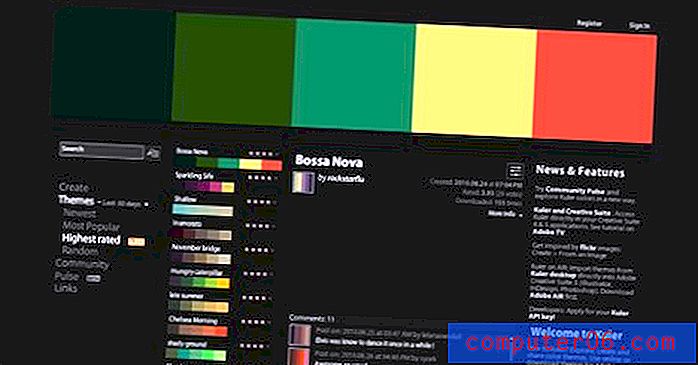
Piknik
Piknik é uma das ferramentas de cores mais básicas do planeta e definitivamente uma das minhas favoritas. Simplesmente mova o mouse para mudar a cor, role para alterar a luminosidade e clique para copiar os valores para a área de transferência.
Eu uso isso diariamente na criação de sites para ter uma ideia de como será uma cor quando cobrir a tela inteira, o que a torna perfeita para slides de apresentação também.

0to255
0to255 é outro dos meus favoritos e é uma ferramenta incrível para encontrar variações de uma cor. Isso o torna perfeito para pairar e bordas no design da web, mas também pode ser ótimo para encontrar uma cor de destaque para tipografia ou outros elementos em uma apresentação.
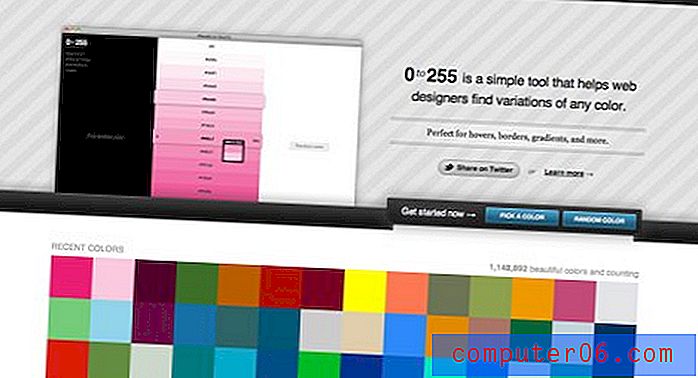
# 4 Tipografia fala volumes
Os não designers freqüentemente se estressam em encontrar o tipo de letra adequado para uma apresentação e por boas razões. A fonte certa pode fazer ou quebrar sua apresentação. A tipografia é uma importante forma de arte no mundo do design e pode realmente preparar o cenário para o que você quer dizer.

Lembre-se de que os tipos de letra podem comunicar um humor, um ponto no tempo ou qualquer número de outros fatores. Em vez de navegar em sua lista de fontes e procurar por "algo legal", pense na mensagem que deseja transmitir.
Considere as fontes abaixo como um exemplo de como a tipografia pode se comunicar apenas em virtude de seu design. As fontes serif de estilo antigo tendem a ser formais e profissionais, enquanto as fontes sem serifa parecem modernas e limpas.

O maior erro que as pessoas cometem com as fontes nas apresentações é assumir que os três primeiros estilos de fonte listados acima são chatos. Isso faz com que eles pulem para algo como a fonte na parte inferior, porque parece mais exclusiva e interessante.
Se você não é um designer profissional, lembre-se de que os três primeiros estilos acima não são chatos, são seguros. Eles são ótimos tipos de letra que foram projetados profissionalmente para fazer você parecer bem e é exatamente isso que eles fazem.
Nunca tenha medo de fontes com aparência padrão. Usá-los pode ajudar a garantir que seu design permaneça dentro do reino de limpo e profissional e longe de objetos desarrumados e feios. Observe como o slide abaixo usa fontes relativamente "entediantes", mas varia o tamanho e o peso para adicionar interesse visual e criar algo que, em última análise, não é entediante.
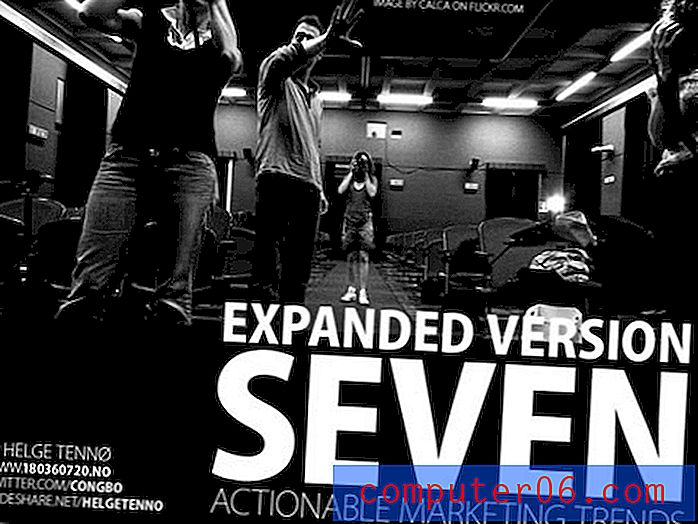
O truque para usar fontes divertidas
Agora, para tirar essa carranca do seu rosto, direi que você não precisa evitar fontes legais 100% do tempo. Há um tempo e um lugar para apresentar algo divertido, apenas saiba que você deve usar esses tipos de fontes com sabedoria e flexibilidade.

Como a imagem acima ilustra, um grande truque para usar fontes malucas é implementá-las apenas em um título, deixando o restante do texto claro. Quando você tem uma fonte complicada demais ou começa a misturar estilos complexos, é impossível ler a bagunça. Acima, deixamos a maior parte de nossas mensagens em um tipo de letra que você pode realmente ler enquanto ainda traz muita admiração à página com o título.
# 5 Preste atenção à sua legibilidade
Enquanto estamos no assunto da tipografia, você deve sempre estar ciente de quão legível é o tipo em suas apresentações. Às vezes, a incrível dica de fotografia do item 2 o deixa em uma situação como a abaixo.
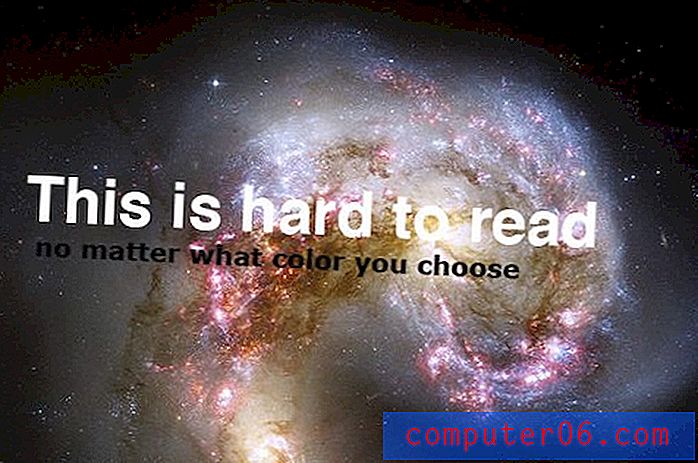
Aqui temos uma imagem realmente cativante, mas está causando estragos na legibilidade do nosso texto. Mesmo se deixarmos o texto em negrito e tentarmos diferentes variações de cores, ele ainda será reduzido. Isso pode ser imensamente frustrante para novos designers.
A solução, no entanto, é bastante simples: use a dica nº 3 (cores sólidas). Ao criar uma barra de cores simples atrás do texto, aumentamos a legibilidade aos trancos e barrancos e ainda mantemos um slide com aparência elegante.
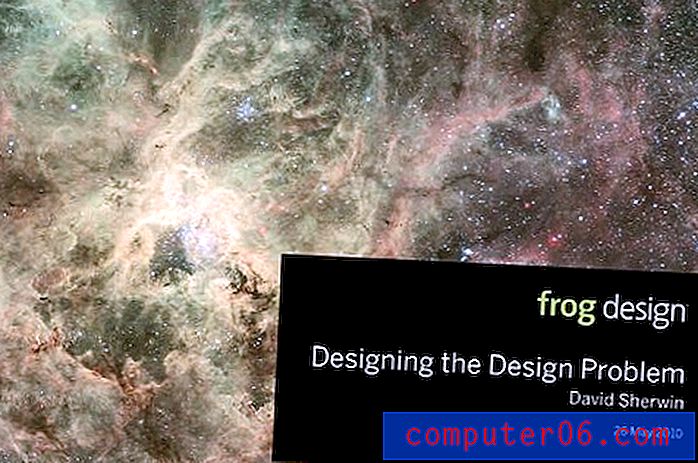
Essa é uma tática extremamente comum, realizada de várias maneiras diferentes. Confira os exemplos abaixo para ter alguma inspiração.
Skinny Bar

Barra de gordura
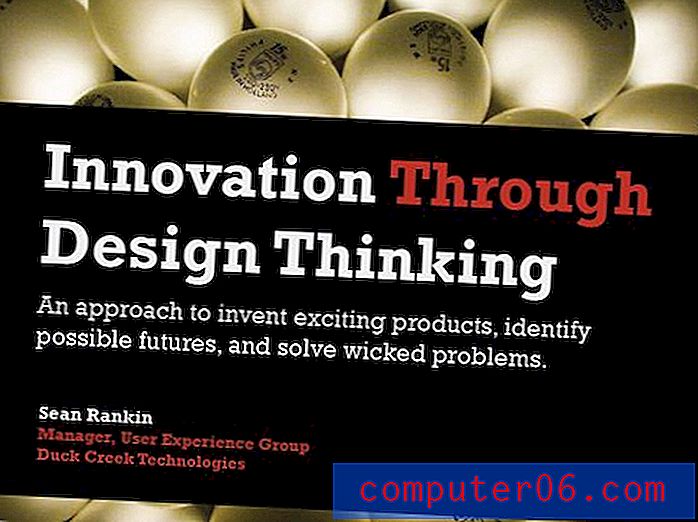
Pedaços de papel
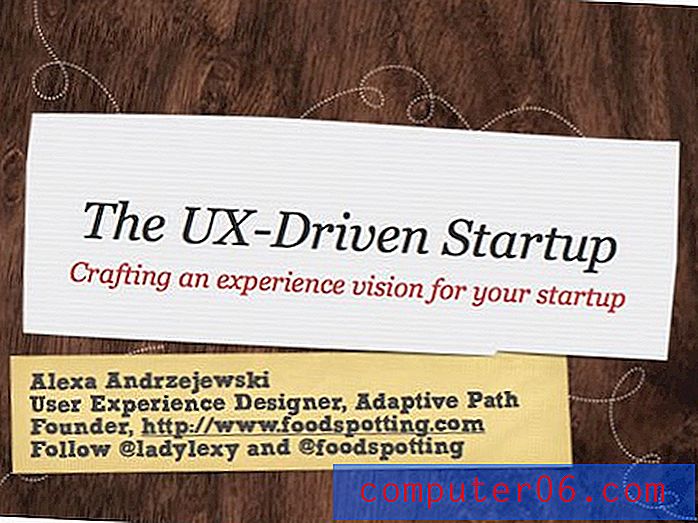
Hey, onde estão as dicas 6-10 !?
Como esse tópico rapidamente ficou fora de controle, decidi dividi-lo em dois posts. Volte na próxima semana para as próximas cinco dicas impressionantes para um melhor design de apresentação!
Enquanto isso, isso lhe dá a chance de aparecer na parte 2 ! Deixe um comentário abaixo com um link para uma apresentação que você criou, se eu gostar o suficiente, incluindo-a como exemplo.
Compartilhar é incrível. Cole este trecho útil no Twitter ou no Facebook para compartilhar o artigo com seus amigos:
10 dicas para criar apresentações que não são ruins: Pt.1 http://ow.ly/2yHlB



